Résoudre une erreur critique sur WordPress peut parfois être délicat, mais il existe plusieurs approches pour identifier et résoudre ces problèmes. Voici quelques étapes clés que vous pouvez suivre ou confier à un Webmaster Paris pour résoudre une erreur critique sur votre site WordPress.
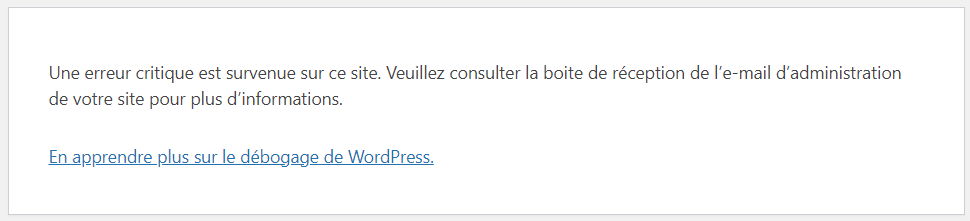
Comment corriger Une erreur critique s’est produite sur ce site web
1. Désactiver les plugins
Une erreur critique peut être causée par un plugin incompatible ou mal configuré.
- Désactivation via le tableau de bord : Si vous pouvez encore accéder à votre tableau de bord WordPress, allez dans « Extensions » et désactivez tous les plugins.
- Désactivation manuelle via FTP : Si vous ne pouvez pas accéder au tableau de bord, connectez-vous à votre site via FTP (FileZilla ou tout autre client FTP), puis allez dans le répertoire
wp-contentet renommez le dossierplugins(par exemple, enplugins_old).
Cela permettra de vérifier si l’un des plugins est responsable de l’erreur. Si l’erreur disparaît, réactivez les plugins un par un pour identifier celui qui pose problème.
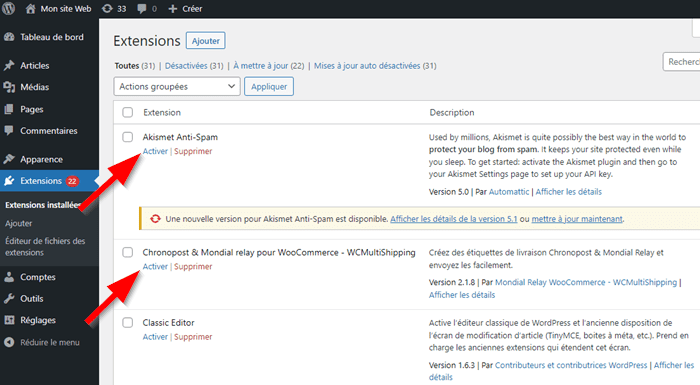
Désactiver les plugins
2. Passer à un thème par défaut
Une erreur critique peut également être liée à un thème personnalisé incompatible avec la dernière version de WordPress.
- Changer de thème : Allez dans « Apparence > Thèmes » et activez un thème par défaut comme « Twenty Twenty-Three ».
- Via FTP : Si vous ne pouvez pas accéder à l’interface d’administration, accédez au répertoire
wp-content/themesvia FTP et renommez votre dossier de thème actif. WordPress activera alors le thème par défaut.
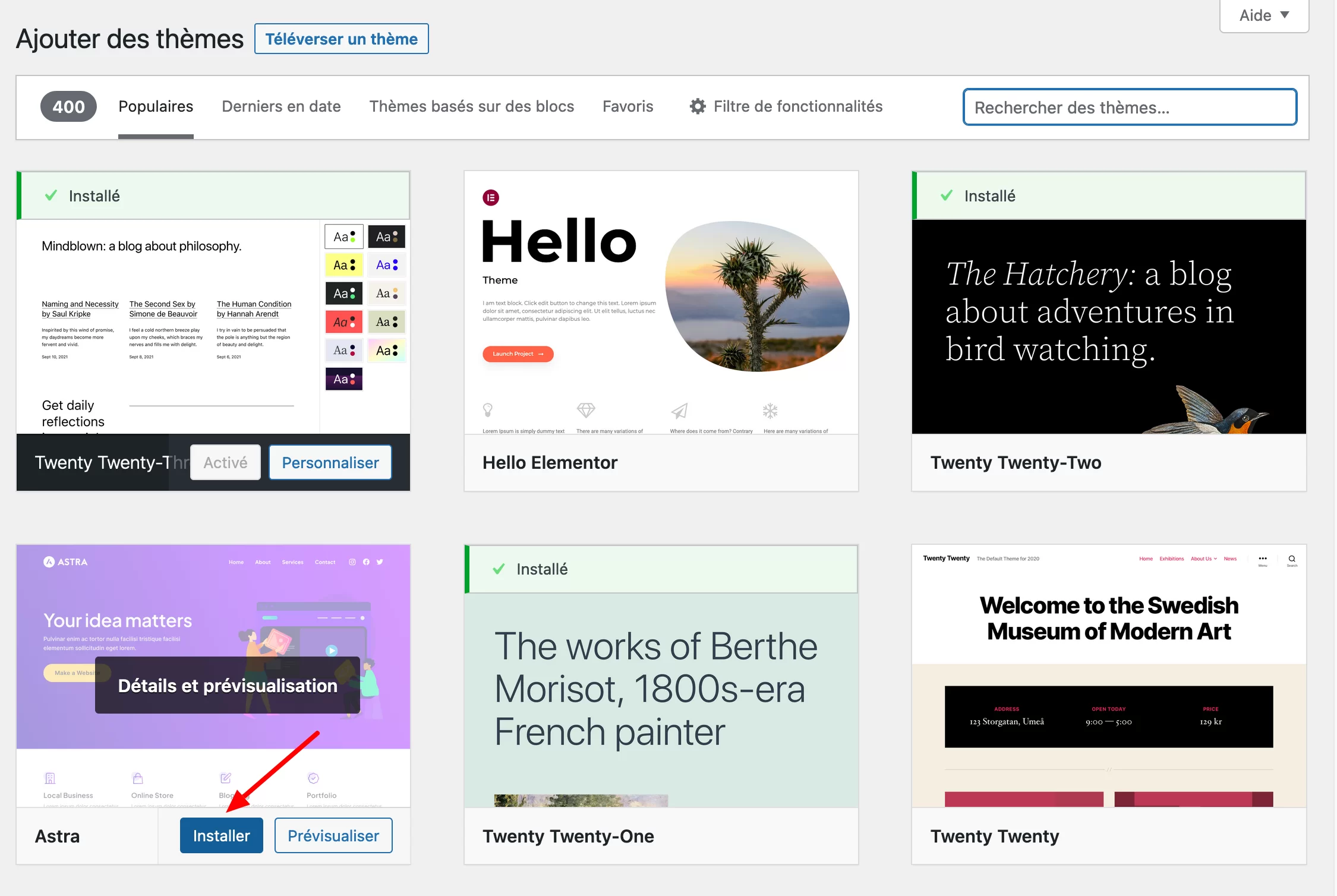
Passer à un thème par défaut
3. Vérifier les fichiers de configuration (wp-config.php)
Une erreur critique peut parfois être causée par une mauvaise configuration dans le fichier wp-config.php :
- Vérifiez que les informations de la base de données sont correctes.
- Vous pouvez aussi essayer d’ajouter les lignes suivantes à votre fichier
wp-config.phppour activer le mode de débogage et obtenir plus d’informations sur l’erreur :
Cela permettra d’enregistrer les erreurs dans un fichier debug.log situé dans le dossier wp-content.
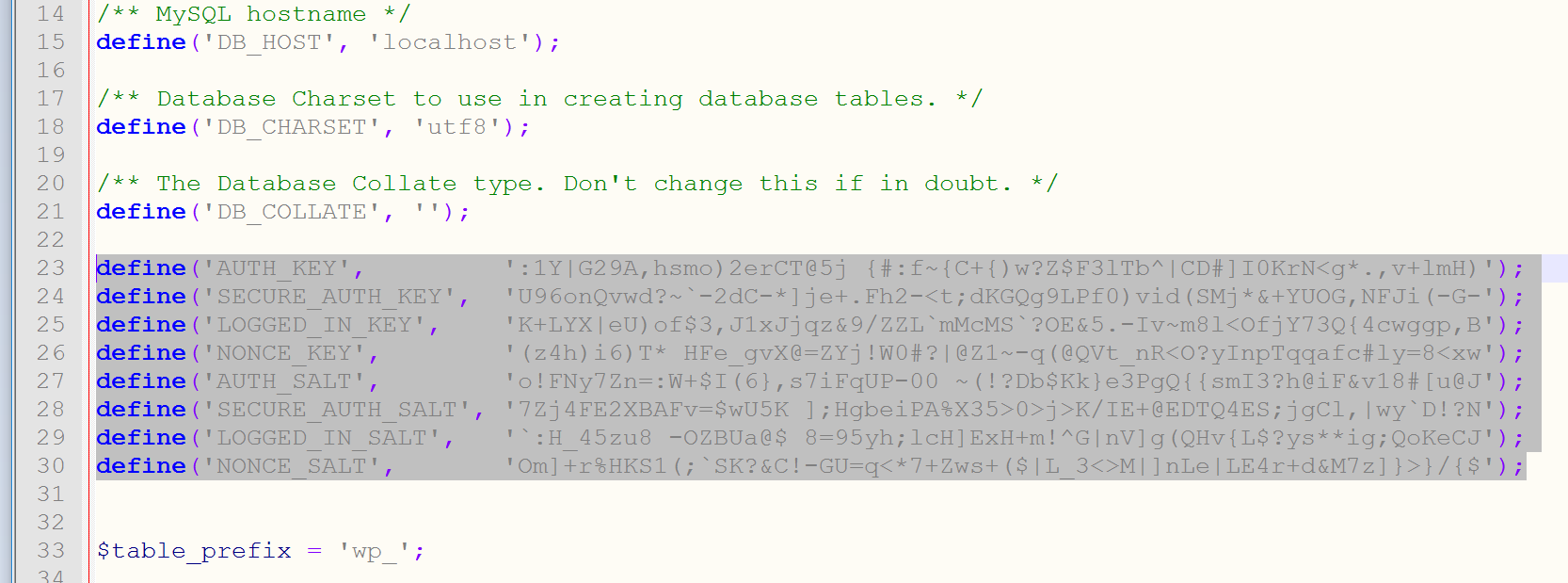
transférer un site wordpress vers un autre hébergeur
4. Augmenter les limites de mémoire PHP
Si l’erreur est liée à un problème de mémoire insuffisante, vous pouvez augmenter la mémoire PHP :
- Ajoutez ou modifiez la ligne suivante dans votre fichier
wp-config.php:
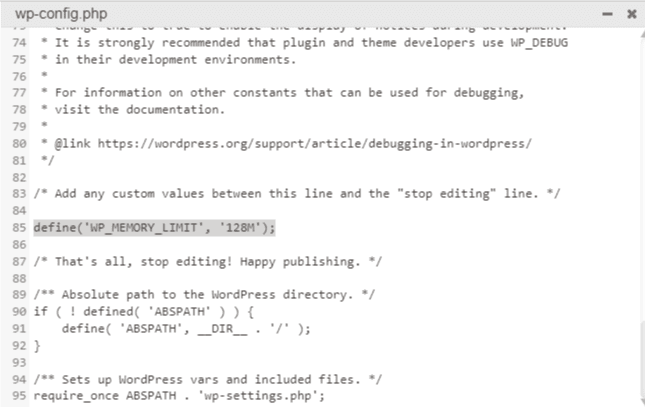
Augmenter les limites de mémoire PHP
5. Réinstaller WordPress
Il est parfois nécessaire de réinstaller les fichiers principaux de WordPress pour résoudre les problèmes causés par des fichiers corrompus ou manquants.
- Réinstallation depuis le tableau de bord : Allez dans « Tableau de bord > Mises à jour » et cliquez sur « Réinstaller maintenant ».
- Réinstallation manuelle : Téléchargez la dernière version de WordPress depuis le site officiel et remplacez les fichiers dans votre installation par FTP, à l’exception de votre dossier
wp-contentet du fichierwp-config.php.
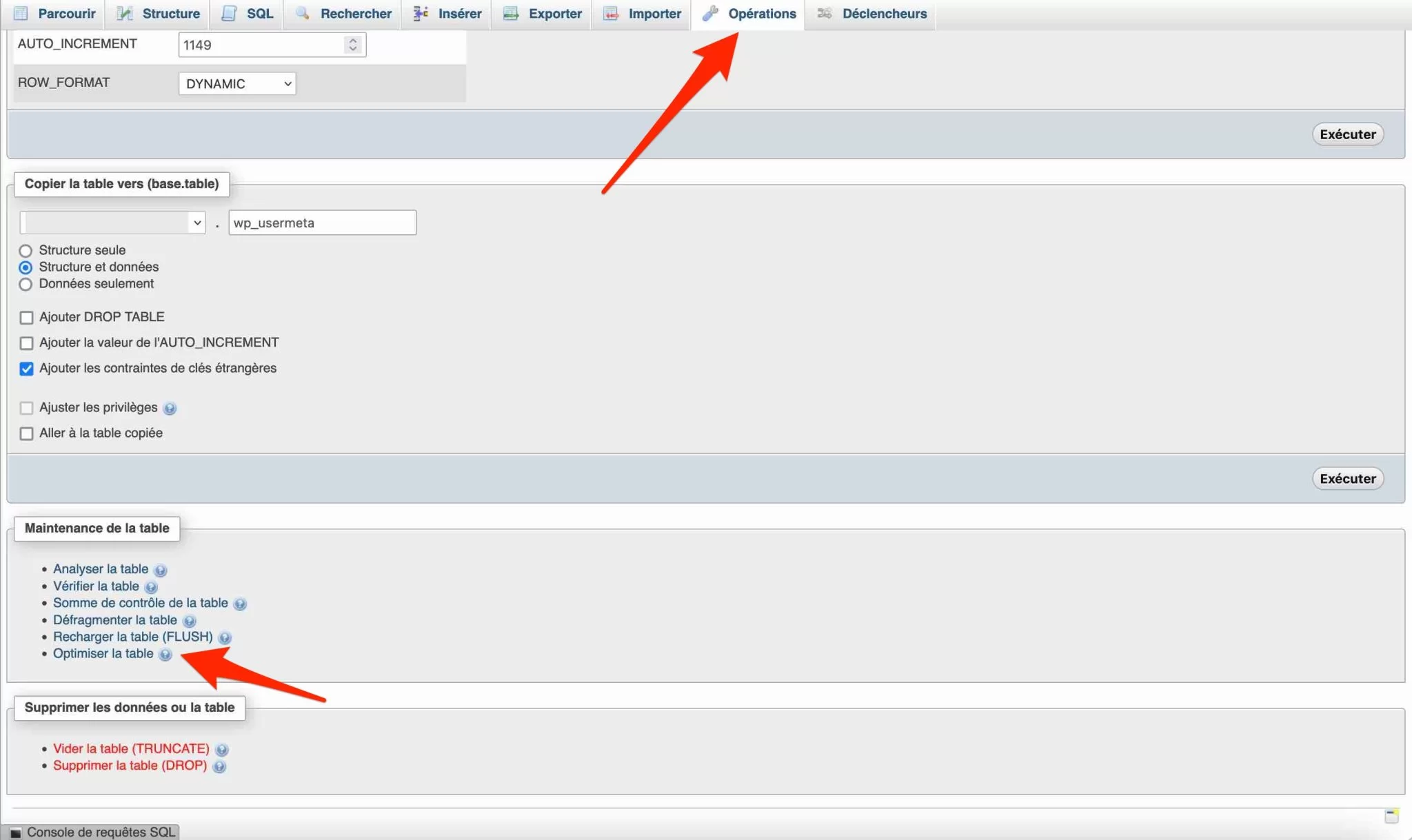
Comment importer une grosse base de données WordPress MySQL ?
6. Vérifier les erreurs de la base de données
Une erreur critique peut aussi être liée à une base de données corrompue.
- Allez dans phpMyAdmin, sélectionnez votre base de données et cliquez sur « Réparer » ou « Optimiser » les tables.
- Vous pouvez également essayer de réparer la base de données via le fichier
wp-config.phpen ajoutant :
Ensuite, visitez http://votre-site.com/wp-admin/maint/repair.php pour réparer la base de données.
7. Contactez un Webmaster ou une agence spécialisée.
Si aucune de ces étapes ne résout le problème, il est recommandé de contacter un Webmaster à Paris ou une agence spécialisée dans WordPress pour une analyse approfondie et une résolution rapide du problème.
Les professionnels expérimentés peuvent également vérifier le fichier d’erreur du serveur ou effectuer un audit de sécurité pour s’assurer qu’aucune infection malveillante ne soit à l’origine de l’erreur.
Conclusion
Ces solutions couvrent les causes les plus fréquentes d’une erreur critique sur WordPress, mais si le problème persiste, l’assistance d’un expert est souvent nécessaire pour résoudre des problèmes plus complexes liés à l’hébergement, à la configuration serveur, ou à des incompatibilités plus profondes dans le système WordPress.